遥感实验一(2013)
《遥感原理与应用》实验报告一

《遥感原理与应用》实验报告一前言一、实验目的与任务《遥感原理与应用》是测量学科的基础课,也是一门实践性很强的课程,实验的目的一方面是为了验证、巩固课堂上所学的知识,另一方面是熟悉遥感平台的应用方法,培养学生进行遥感平台的基本操作技能,使学到的理论与实践相结合。
通过实验,培养学生的动手能力和严格的科学态度,以及爱护仪器、热爱劳动、热爱集体的良好思想。
二、实验内容与学时分配三、实验注意事项1.在实验之前,必须复习教材中的有关内容,认真仔细地预习实验,明确目的要求、方法步骤及注意事项,以保证按时完成实验。
2.每人必须认真、仔细地操作,培养独立工作能力和严谨的科学态度,同时要发扬互相协作精神。
3.实验应在规定的时间和地点进行,不得无故缺席或迟到早退,不得擅自改变地点或离开现场。
在实验或实习过程中或结束时,发现有损坏情况,应立即报告指导教师,同时要查明原因,根据情节轻重,给予适当处理。
四、实验成绩考核单个实验成绩由两部分组成:课程成绩 = 过程考核30% + 实验报告×70%。
实验一认识遥感影像并熟悉遥感影像处理软件一、实验目的1.掌握遥感影像的下载方式,了解相关平台。
2.掌握ENVI的基本视窗操作,能够进行系统设置,查看并理解遥感卫星影像的相关参数。
3.掌握使用ENVI进行遥感影像裁剪的方法和步骤。
4.了解遥感影像的格式,能够将遥感影像存储成特定格式。
5.掌握遥感影像的合成方法,包括真彩色合成和伪彩色合成。
二、实验原理1.图像裁剪图像裁剪的目的是将研究区之外的区域去除,常用的方法是按照行政区边界或者自然区划边界进行图像裁剪。
同时,还可以按照矩形,任意多边形,影像对其进行裁剪。
规则裁剪,是指裁剪图像的边界范围是一个矩形,这个矩形范围获取途径包括:行列号、左上角和右下角两点坐标、图像文件、ROI/矢量文件。
2.多波段组合以Landsat8 OLI传感器为例,多波段组合方式及用途如下表所示。
表1.1 Landsat8数据波段参数三、实验内容1.通过网络(如地理空间云等),免费下载一幅遥感影像。
遥感实验1
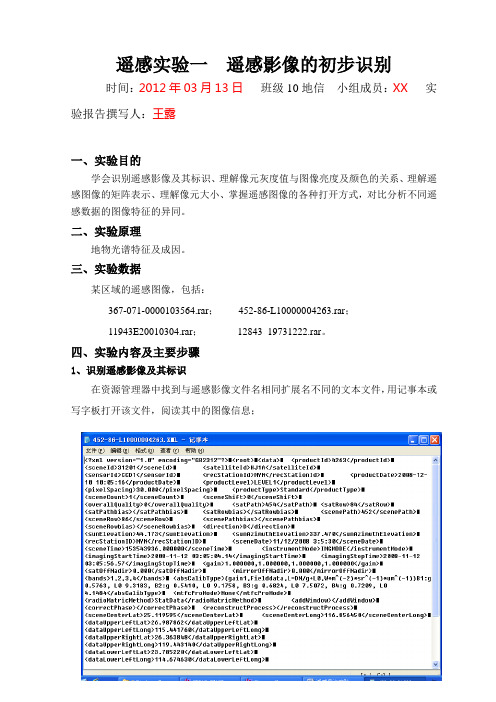
遥感实验一遥感影像的初步识别时间:2012年03月13日班级10地信小组成员:XX实验报告撰写人:王露一、实验目的学会识别遥感影像及其标识、理解像元灰度值与图像亮度及颜色的关系、理解遥感图像的矩阵表示、理解像元大小、掌握遥感图像的各种打开方式,对比分析不同遥感数据的图像特征的异同。
二、实验原理地物光谱特征及成因。
三、实验数据某区域的遥感图像,包括:367-071-0000103564.rar;452-86-L10000004263.rar;11943E20010304.rar;12843_19731222.rar。
四、实验内容及主要步骤1、识别遥感影像及其标识在资源管理器中找到与遥感影像文件名相同扩展名不同的文本文件,用记事本或写字板打开该文件,阅读其中的图像信息;阅读layer info中标明的图像信息;2、遥感影像的打开方式a、用缺省方式打开遥感影像打开影像(数据格式、缺省显示方式)、重叠显示并对比两个影像;放大、缩小、漫游、全图显示b、遥感影像的多种打开方式包括:图像按多波段RGB真彩色、某波段按假彩色、某波段按灰度、高程数据按地势显示。
3、查询像元灰度值用光标定位和显示像元灰度值;用影像信息表查看像元灰度值,体会图像的矩阵表示。
4、不同遥感影像的对比识别结合1和2当中的具体操作,认识常用遥感数据的图像特征,识别不同传感器成像的异同点。
五、课后作业及要求1、能够熟练掌握遥感影像的多种打开方式及其相关基本操作,包括:了解软件所支持的文件格式,查看遥感影像的图像信息(像元大小、波段数、地图参数、投影参数、灰度直方图、像元灰度值),放大、缩小、漫游、全图显示图像,真彩色、假彩色、灰度、地势等多种方式打开遥感影像,在同一个窗口重叠显示对比两幅影像,等等;2、能够识别不同遥感影像标识,并能正确提取遥感影像的相关描述信息。
对实验当中所提供的影像数据(包括MSS、ETM、CBERS、HJ)进行对比识别和分析,内容包括:卫星及传感器、太阳高度角及方位角、成像时间、空间分辨率、覆盖范围、波段数及行列数、投影参数等相关信息,要求写出实际的操作过程及所得结果的依据所在。
遥感实验报告
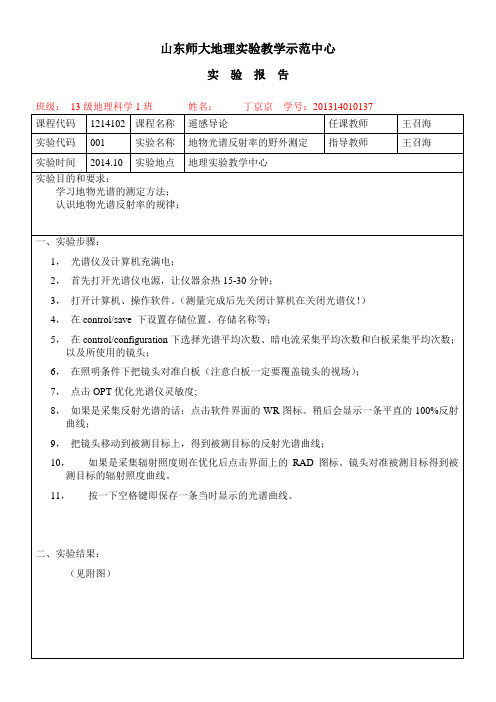
丁京京
实验目的和要求: 1.学会使用反光立体镜 2.按照操作过程,观察出航空像对的立体效果 3.对地貌内容进行判读分析
一、实验步骤: 1.将遥感影像像对放于反光立体镜下, 2.两手食指尖压盖像对上的同一地貌形体, 3.将像对平行缓慢向两侧移动,同时通过立体镜观察, 4.当观察到指尖重合时移去食指,直接观察像片就会产生立体效果, 5.判读观察到的地貌形态。 二、 实习仪器 HCF-3 型反光立体镜
貌、黄土地貌、火山地貌等。
成绩: 备注:根据实际要求可加附页。电子文本与此等效。
教师签字:
山东师大地理实验教学示范中心
实
班级: 13 级地理科学 1 班 课程名称 实验名称 实验地点 姓名: 遥感导论 遥感图像处理及遥感综合解译实习 地理实验教学中心微机室
验 报 告
丁京京 学号:201314010137 任课教师 指导教师 王召海 王召海
三、实验体会 观察立体的原理: 眼睛的结构相当于一架能自动调节焦距和光圈的摄像机, 立体的形成取决 于双眼观察。两个像机从相距一定距离的两点对同一目标进行摄影,产生的重叠图像,称立体像 对,成为立体像对的必要条件是航向 60%的重叠。将成为像对的两张遥感影像并排排列,如果 左眼看左边的图像,右眼看右边的图像,就可以产生目标物的立体视觉效果,如果左眼看右边的 图像则不能形成应有的效果。必须是航摄立体像对 ( 即不同摄影站对同一地区所摄的两张像 片), 像对的比例尺差不得超过 15%,同名地物点的连线与眼基线平行,且两像片的距离需要调 整,应与双眼的交会角相适应。 地貌判读的标志有形状、大小、色调或颜色、影阴、组合图案或纹理结构。 ① 居民地和道路的判读—城市居民地的判读特点:房屋稠密,面积较大,建筑物排列 整齐, 能判读建筑物的形状、 高度和周边环境。 农村居民地的判读特点: 小而分散, 有农田包围,能判读居民地的外形和面积及通向居民地的道路。道路的判读特点: 线状分布,色调较亮。 ② 水体的判读— 河流判读:界线明显、弯曲自然、宽窄不一的条带状。能判读流向、 河宽、流速、桥梁、码头等附属物。 湖泊的判读:轮廓明显的形状、色调较暗。 能判读其形状、面积。海域的判读:能清晰地判读出海岸线、潮侵地带、高潮、低 潮位置。 ③ 地貌的判读:利用航片能判读地貌的类型、形态。如流水地貌、冰川地貌、风沙地
20130726-遥感试验-肖青

实验设计
1. 明确实验目标和内容(做什么) 获取模型需要的参数;验证模型的正确性、精度;改 进或建立新模型;验证反演方法的精度 2. 3. 4. 5. 6. 7. 8. 确定实验原理(理论上怎样做,可有多种途径供选择) 收集相关实验资料(为什么这样做,选择最佳途径 选择实验方法(准备怎样做) 落实实验用品(仪器、设备、药品等) 设计实验过程(实验步骤、实验现象、实验数据记录等) 安排实验时间 对实验结果做出预测和评价(做得怎样)
1、太湖蓝藻事件 1、湖泊蓝藻事件、浒苔 2、南方雪灾 2、2008南方雪灾、2012年华北雾霾 3、汶川地震 3、汶川、芦山地震 促使我们反思:对于一系列关乎国计民生的生态环境 和突发事件中遥感发挥了怎么样的作用?
3
1、目的和意义——国家需求 ----问题与挑战-瞬时与过程
外滩赤潮 太湖蓝藻
与地表过程模型结合不够:太湖水质监测和治理投入很大, 蓝藻大爆发,事先未能预警。大爆发后的遥感监测,可以说 人人能做。但爆发前预警并圈定早期杀灭的范围,就需要与 过程模型有效结合,难度就很大。
10
一、目的和意义——学科发展
实验是地球表层系统科学研究 的重要技术手段!
一系列针对地表过程的大型观测实验对 地理学、水文学、生态学、大气科学和整个 地球系统科学的快速发展起到了举足轻重的 作用,许多实验甚至成为一个阶段科学认识 和研究方法进步的里程碑。
HAPEX
HEIFI
IMGRASS
NWC-ALIEX
38
实验操作
严格按照实验设计进行(严格控制变量)
--参照相关的规范和规则
及时、准确收集实验资料(保存好原始记录)
--完整性和真实性
1. 农业相关的作物和土壤测量规范:刘良云,马明国; 2. 黑河实验各种类型的生态调查及实验规范:黑河实验组; 3. 地表粗糙度测量规范(考虑雷达和被动微波的遥感需求):张红,张立新; 4. 森林相关参数测量规范:陈尔学; 5. 地表通量与气象水文要素观测规范:胡泽勇,刘绍民; 6. 雷达和降水观测规范:楚荣忠,胡泽勇老师负责; 7. 大气参数的测量,包括温湿廓线和大气气溶胶:胡泽勇,刘强老师负责; 8. 冻土和冰雪测量规范:王建,张立新老师负责; 9. 光学波谱测量规范:刘良云; 10. 红外波谱测量规范:刘强; 11. 光学和热红外BRDF测量的规范:阎广建和刘强 12. 微波散射参数测量规范:陈彦,张立新,赵凯老师负责; 13. 航空和卫星同步定标规范:赵永超; 14. 真实性检验相关的地面测量规范:马明国和张仁华老师;
遥感实验说明

在Viewer2中的选择同名点 在Viewer2中移动连接框,到与Viewer3中对应的同名点位置, 在GCP TOOL中点击,在Viewer4中明显点上点左键,系统在GCP 数据记录表中自动显示该点的地面坐标。 在主窗口和放大窗口中系统会显示GCP #1,表示选择的第一 对同名点,其颜色可以在GCP TOOL中重新设定。 重复1,2两个步骤,直到选择的控制点数满足纠正的数量要求。 当选择了六对同名点后,第七个及以上同名点的选择:只需在 Viewer1中选择一个明显点,其同名点会在Viewer1中自动显示, 如果位置有误差,可以用鼠标左键调整点位,确保选择的是同名点。 系统自动计算得到单点误差和其贡献 全部控制点平差后的精度显示在右上角,只有当Total小于 一个像元时,才满足纠正精度要求,继续后面的重采样。
4、 组合多波段数据 若干个单波段图象文件合成一个多波段图象文件: 第一步 在ERDAS IMAGINE中要先打开"相应的对话框 ("Image Iterpreter"→"Utilities"→" Layer Stack"→ Layer Selection and Stacking对话框 第二步 在Layer Selection and Stacking对话框中,依次选择 并加载(Add)单波段图象 第三步 将选择的多个波段图象组合成一幅多波段图象 Erdas默认打开图像的方式为假彩色(标准假彩色4(R)3(G) 2(B),真彩色3(R)2(G)1(B))(选择No Strech可以以 原图显示),假彩色的读取文件的顺序是第4、第3和第2层数据。 所以,波段合成时要注意合成的顺序,文件合成的顺序就是Erdas 依次加载的顺序。
(二)、数据输入输出: 1、操作步骤: 1) 选择Import模块,弹出数据输入输出对话框。 2) 选择是进行数据输入(Import)还是数据输出(Export)。 3) 选择要进行转换的数据类型(Type) 4) 选择数据存储的介质。 5) 选择要进行转换的输入数据,并确定输出数据的文件名称 和存储路径。 6) 进行数据转换(必要时要设置一些参数)。
遥感综合实验报告

本科学生综合性实验报告姓名学号404专业_资源环境与城乡规划管理_班级11 _实验课程名称遥感原理与应用实验名称遥感原理与应用的综合实验指导教师及职称付磊讲师开课学期2012 至_2013 学年_下学期云南师范大学旅游与地理科学学院编印一、实验准备二、实验内容、步骤和结果(要求:详细写清楚本次实验的完成的主要内容、具体实施步骤和实验结果。
纸张不够可以自行添加。
)实验一:第三章数据输入/输出一、数据的输入/输出主要内容:ERDAS IMAGINE的数据输入/输出功能允许用户输入多种格式的数据供IMAGINE使用,同时可以将IMAGINE的文件转换成多种数据格式。
具体实施步骤:在ERDAS图标面板菜单条中单击Main/Import/ Export命令,打开数据输入/输出对话框。
在数据输入/输出对话框中,通常需要设置下列参数信息。
1、确定是输入数据(Import)还是输出数据(Export);2、在Type下拉列表框中选择输入数据或输出数据的类型〔Type);3、在Media拉列表框中选择输入数据或输出数据的存储介质(CD-ROM、Tape、File )。
4、确定输入数据文件路径和文件名5、确定输出数据文件路径和文件名6、单击OK按钮,进入下一级参数的设置,随数据类型而不同。
(如下图所示)实验结果:二、波段组合(一)、单波段组合主要内容:首先需要将各波段依次输入,转换为ERDAS IMAGINE的IMG文件。
具体实施步骤:在ERDAs图标面板菜单条中单击Main/Import/Export命令,打开输入/输出对话框;1选择输入数据操作:Import;2、选择输入数据类型(Type)为普通二进制:Genenric Binary。
3、选择输入数据介质(Media)为文件:File;4、确定输入文件路径和文件名;5、确定输出文件路径和文件名;6、单击OK按钮(关闭数据输入/输出对话框)重复上述部分过程,依次将多个波段数据全部输入,转换为IMG文件。
遥感实验1-立体像对

二、 实验原理
1 2 3 4 5 6
单张像片的覆盖面积
航向重叠 立体重叠区 2 1 3 4 5 6
二、 实验原理
2. 旁向重叠度
沿数条互相平行的直线航线对一个广大地区进行的连续的, 布满全区的摄影。它除了有航向重叠外,在相邻航线的诸相 邻像片之间应有一定的旁向重叠。旁向重叠面积与一张像片 的总面积之比叫做旁向重叠度,一般为15%~30%。
二、 实验原理
2)立体像对
采用摄影方法,在不同的摄影站,用同一焦距的航摄仪对同
一地物进行摄影,得到两张类似于视网膜物体形像性质的像 片,这两张像片称作立体像对,简称像对。
像对上的影像有着类似生理视差的一种视差,叫做左右视差。
二、 实验原理
3)人造立体观察
当用双眼去观察一组立体像对时,像片影像的不同左右视差,反映
二、 实验原理
2)安臵航片
将立体镜放在像对上,使立体镜观察基线与像片基线平行,距 离适中。同时用左眼看左像,右眼看右像。
3)镜下观察
开始观察时,可能会有三个相同的影像(左、中、右)出现, 这时要凝视中间清晰的目标(如道路、田地),如该目标在中 间的影像出现双影,可适当转动像片,使影像重合,即可看出 立体。
零立体效应:在立体观察时,将像对向同一方向旋转,并使两片
上的相应方位线平行且与眼基线成90°,则获得一平面图型, 这种效应称为零立体效应。
二、 实验原理
注意事项
(1)在用立体镜观察像对时,应尽可能使相应视线与眼基线在一个平面上。 才能看到清晰的立体,观察时也不致于感到疲劳。 (2)进行立体观察时,像片必须按照摄影时的相应位臵放臵,即重叠部分在 中央,此时产生的是正立体。如果左右两张像片对调,则产生反立体。 (3)在立体观察时,像片的阴影部分尽量对着自己,这样对观察立体有很大 帮助,可以提高立体观察效果。因为人的生理比较适应光线从人的对方照射过 来。
遥感实验一——精选推荐

实验三地图数据的查询操作—属性数据查询【实验目的】掌握在Microsoft Visual Studio 2005 C#环境中,利用ArcGIS Mobile控件开发实现基于属性条件限制的查询功能,并能够把查询结果定位到地图上。
【实验内容】1、属性条件限制的数据查询功能。
2、地图定位显示的功能。
【实验设备】1、计算机、实验箱、usb数据线2、Microsoft Visual Studio 2005 C#、ArcGIS Mobile软件开发包、MicrosoftActiveSync4.5【实验步骤】1、准备操作1)利用Microsoft ActiveSync4.5建立计算机与实验箱的连接。
2)利用ArcGIS Mobile软件开发包,创建地图数据加载的程序框架。
2、属性数据查询功能1)展开“工具箱”的“设备数据”,点选“Data Grid”选项,并把其拖拽到主窗体上,如图1所示。
图12)双击窗体,进入窗体初始化的代码设计,如图2所示,在该事件响应函数中,我们首先对某一图层的所有属性数据的读取,并把读取结果放入DataGrid控件。
3)增加命名空间引用:using ESRI.ArcGIS.Mobile.MobileServices;using ESRI.ArcGIS.Mobile;图2实现函数如下:4)运行程序,在实验箱WinCE系统中查看程序运行结果。
5)展开“工具箱”的“公共设备控件”,分别把“Textbox”和“Button”选项,拖拽到主窗体上,并把Button1的text属性设置为“属性查询”,并把Button2的text属性设置为“地图定位”,如图2所示。
图26)双击“属性查询”,在其响应函数中添加实现条件查询的功能函数7)全局变量的设置:FeatureLayer m_featureLayer;FeatureDataTable m_featureDataTable;位置如图4所示图48) 双击“地图定位”,在其响应函数中添加实现条件查询的功能函数3、 思考题:1) 如何实现按照属性限制条件查询地理要素的属性数据?2) 本实验实现查询对象的在地图上闪烁显示功能,但闪烁后与其他要素并无区别,能否把几何对象在地图上用不同的颜色绘制上?。
- 1、下载文档前请自行甄别文档内容的完整性,平台不提供额外的编辑、内容补充、找答案等附加服务。
- 2、"仅部分预览"的文档,不可在线预览部分如存在完整性等问题,可反馈申请退款(可完整预览的文档不适用该条件!)。
- 3、如文档侵犯您的权益,请联系客服反馈,我们会尽快为您处理(人工客服工作时间:9:00-18:30)。
实验1遥感影像初步识别与ENVI基本功能一、实验目的1、认识ENVI/IDL遥感图像处理系统的界面与功能菜单2、掌握在ENVI环境中遥感影像输入、显示、存储的基本方法3、掌握像元灰度值查询、剖面线生成与数据输出方法二、实验设备与数据设备:微型电子计算机软件:ENVI遥感图像处理系统数据:文件说明can_tmr.img Landsat TM数据Canon City,Coloradocan_tmr.hdr ENVI头文件三、实验内容与步骤(一)启动ENVI双击ENVI的图标,在Windows系统中启动ENVI。
在屏幕上出现ENVI 主菜单如图1-1。
在各主菜单移动和点击鼠标,可以看到图1-2所示子菜单。
图1-1ENVI主菜单图1-2ENVI子菜单(二)遥感影像显示1、遥感影像预备知识:ENVI栅格文件格式ENVI使用的是通用栅格数据格式,包含一个简单的二进制文件和一个相关的ASCII的头文件。
通用栅格数据都会存储为二进制的字节流,遥感数据通常将以BSQ(按波段顺序)、BIP(波段按像元交叉)、BIL(波段按行交叉)的方式进行存储。
BSQ(波段顺序格式)存完第一个波段第一行后再存第一个波段第二行,每一个波段存完后紧接着存下一个波段,这种存储方式可以获得十分清晰的图像。
BIP(波段按像元交叉格式)按BIP格式存储的图像按顺序存储第一个像元所有的波段,接着是第二个像元的所有波段,然后是第3个像元的所有波段,等等,交叉存取直到像元总数为止。
这种格式为图像数据波谱(Z)的存取提供最佳性能。
BIL(波段按行交叉格式)按BIL格式存储的图像先存储第一个波段的第一行,接着是第二个波段的第一行,然后是第三个波段的第一行,交叉存取直到波段总数为止。
每个波段随后的行按照类似的方式交叉存取。
这种格式提供了空间和波谱处理之间一种折衷方式,它是大多数ENVI处理任务中所推荐的文件格式。
图1-3遥感图像格式与转换窗口图1-4头文件信息窗口◆ENVI支持的数据类型字节型、整型、无符号型、长整型、无符号长整型、浮点型、双精度浮点型、复数型、双精度复数型、64位整型、无符号64位整型。
◆影像格式✧传感器文件格式不同的卫星传感器研发或运行机构一般会给所分发的卫星数据设计一种分发格式,如Landsat系列的Fast格式、EOS系列卫星的HDF格式等。
✧商业软件文件格式商业化的图像处理软件都会开发出软件本身的图像格式,如ENVI的Hdr&img格式,Erdas的IMG格式,PCI的pix格式等。
✧通用图像文件格式很多图像格式成为国际通用,被大多数软件所支持。
如TIFF、JPEG2000、BMP等。
✧ENVI支持的输入文件格式●Flat Binary Files:●BSQ(band sequential format)●BIL(band interleaved by line format)●BIP(band interleaved by pixel format)●Remote Sensing Format Files:●ADRG●GeoTIFF●AIRSAR●HDF●ArcView Raster(.bil)●HDF MAS-50●ATSR●JERS●AVHRR●MRLC●CADRG●NITF●CIB●NLAPS CD●DMSP(NOAA)●PDS Image●DOQ(USGS)●RADARSAT●EOSAT FAST IRS-1●SeaWiFS●EOSAT FAST TM●SIR-C●ERS●SPOT CD●ESA Landsat TM●TIMS●ESA SHARP●TOPSAR●GeoSPOT●Image Processing Formats●ArcView Raster(.bil)●ER Mapper●ERDAS7.5(.lan)●PCI(.pix)●ERDAS8.x(.img)●Other Generic Image Formats:●ASCII●PICT●BMP●SRF●GIF●TIFF(GeoTIFF)●HDF●TIFF world files(.tfw)●JPEG●XWD●Digital Elevation Formats●USGS DEM●USGS SDTS DEM●DMA DTED●Vector Files:●ARC/INFO Interchange●MapInfo InterchangeFormat●ArcView Shape File●Microstation DGN●DXF●USGS DLG●ENVI Vector File(.evf)●USGS DLG in SDTS Format✧ENVI支持的输出文件格式●ENVI Flat Binary Files:●BSQ(band sequential format)●BIL(band interleaved by line format)●BIP(band interleaved by pixel format)●Generic Image Formats●ASCII●PICT●BMP●SRF●GIF●TIFF(GeoTIFF)●HDF●TIFF world files(.tfw)●JPEG●XWD●Image Processing Formats●ArcView Raster(.bil)●ER Mapper●ERDAS7.5(.lan)●PCI(.pix)●Vector Formats●ArcView Shape File●DXF●ENVI Vector File(.evf)◆ENVI头文件与影像数据分开的一个文本文件,为ENVI提供了影像的维数、任何可能嵌入的头信息,数据格式,以及其他一些相关的信息。
ENVI头文件包含用于读取图像数据文件的信息,它通常创建于一个数据文件第一次被ENVI读取时。
单独的ENVI头文本文件提供关于图像尺寸、嵌入的头文件(若存在)、数据格式及其它相关信息。
所需信息通过交互式输入,或自动地用“文件吸取”创建,并且以后可以编辑修改。
也可以在ENVI之外使用一个文本编辑器生成一个ENVI头文件。
ENVI头文件查看与编辑:–数据行列数–数据波段数–起始偏移量–文件类型–数据存储格式–波长–投影信息等记事本打开can_tmr.hdr头文件:ENVI description={Canon City,Colorado,Landsat TM,Calibrated to Reflectance}samples=640lines=400bands=6header offset=0file type=ENVI Standarddata type=1interleave=bsqsensor type=Landsat TMwavelength units=Micrometersz plot range={0.00,100.00}z plot titles={Wavelength,Reflectance}band names={TM Band1,TM Band2,TM Band3,TM Band4,TM Band5,TM Band7}wavelength={0.48500,0.56000,0.66000,0.83000,1.65000,2.21500}打开外部文件虽然上述的Open Image File功能可以打开大多数文件类型,对于特定的已知文件类型,利用内部或外部的文件头信息通常会更加方便。
使用Open External File选项,ENVI从内部文件头读取必要的参数,因此你不必在Header Infor对话框输入任何信息。
ENVI能读取这些标准文件类型的若干格式,这包括精选的遥感格式、图像处理格式、通用图像格式及数字高程模型。
遥感影像打开、保存与输出1)选择File--Open Image File,屏幕上弹出文件选择对话框“Enter Input DataFile”(图1-5)。
注:Open Image File功能可以打开大多数文件类型,对于特定的已知文件类型,利用内部或外部的文件头信息通常会更加方便。
使用File>Open External File选项,ENVI从内部文件头读取必要的参数。
2)选择进入数据目录中的can_tm子目录,从列表中选择can_tmr.img文件,然后点击打开。
图1-5影像数据文件输入窗口3)弹出可用波段列表窗口。
在列表中可以选择特定的光谱波段显示影像或者对其进行处理。
可以完成当前在ENVI中打开的或存储在内存中的文件的信息,还可以:打开新文件、关闭文件、将内存数据项保存到磁盘,以及编辑ENVI 头文件等操作(图1-6)。
可以选择打开灰阶影像(图1-7)或RGB彩色影像(图1-8)。
4)使用鼠标左键点击对话框顶部所列的波段名,选中某个影像波段。
所选的波段会在标有“Selected Band”的区域中显示出来。
5)点击Load Band,将影像加载到一个新的显示窗口中。
图1-6可用波段列表图1-7灰度图像显示图1-8RGB彩色影像显示6)影像保存和输出影像可以保存成ENVI或几种通用的图形格式:envi,jpeg,tiff,hdf,erdas,pci (图1-9a)。
✧窗口菜单界面File—Save File As,将影像按照需要的格式进行存储,保存的为原始数据,没有拉伸(图1-9b)。
✧主影像窗口File—Save Images As,将影像按照需要的格式进行存储,存储的影像是显示的影像样式(图1-9c)。
File—Save Zoom As,将Zoom窗口显示的影像按照需要的格式进行存储。
图1-9影像输出(三)遥感影像显示窗口影像加载成功后,ENVI影像显示窗口就会出现在屏幕上(图1-10)。
该显示窗口由主影像窗口、滚动窗口和缩放窗口组成。
图1-10影像显示窗口◆主图像Image窗口:(400*400)100%显示(全分辨率显示)scroll的方框,可交互式分析、查询信息。
主图像窗口内的功能菜单:在主图像窗口内点击鼠标右键,切换隐藏子菜单的开启和关闭。
该"Functions"菜单控制所有的ENVI交互显示功能,这包括:图像链接和动态覆盖;空间和波谱剖面图;对比度拉伸;彩色制图;诸如ROI的限定、光标位置和值、散点图和表面图等交互特征;诸如注记、网格、图像等值线和矢量层等的覆盖(叠置);动画以及显示特征。
◆滚动Scroll窗口:全局,重采样(降低分辨率)显示一幅图像。
只有要显示的图像比主图像窗口能显示的图象大时,才会出现滚动窗口。
◆缩放Zoom窗口:(200*200)显示image的方框。
缩放系数(用户自定义)出现在窗口标题栏的括号中。
